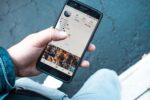インスタグラムをはじめ、SNSでは意外と名前よりもアイコンの印象が強く残ります。そのため、自分らしいアイコンを設定しておきたいですよね。
でも、「どこから設定すれば良いのかわからない」「アイコンを変更したら通知がされてしまう?」「アイコンって拡大表示される?」など、アイコンの設定方法や設定することによりさまざまな疑問が出てくるかと思います。
そこで、こちらの記事では、プロフィール画像(アイコン)の
- 設定・変更方法について
- 推奨サイズや選ぶべき画像
- うまく設定できない場合の対処法
などについてご紹介していきます。
なお、インスタグラムのアイコンとは、アプリのアイコンのことではなく、ここではプロフィール画像のことを指します。
アプリのアイコンの変更については、10周年であった2020年に過去の懐かしのアイコンに変更できるようになっていました。しかし期間限定のものだったので、現在は変更できなくなっています。
1.プロフィール画像(アイコン)を設定・変更する方法
インスタでプロフィール画像を設定する方法を、iPhoneとAndroid、パソコンの場合に分けてご紹介します。
1-1.iPhoneの場合
インスタを開いたら、まず「プロフィール画面」を開きます。プロフィール画面は右下の自分のアイコンから開けます。
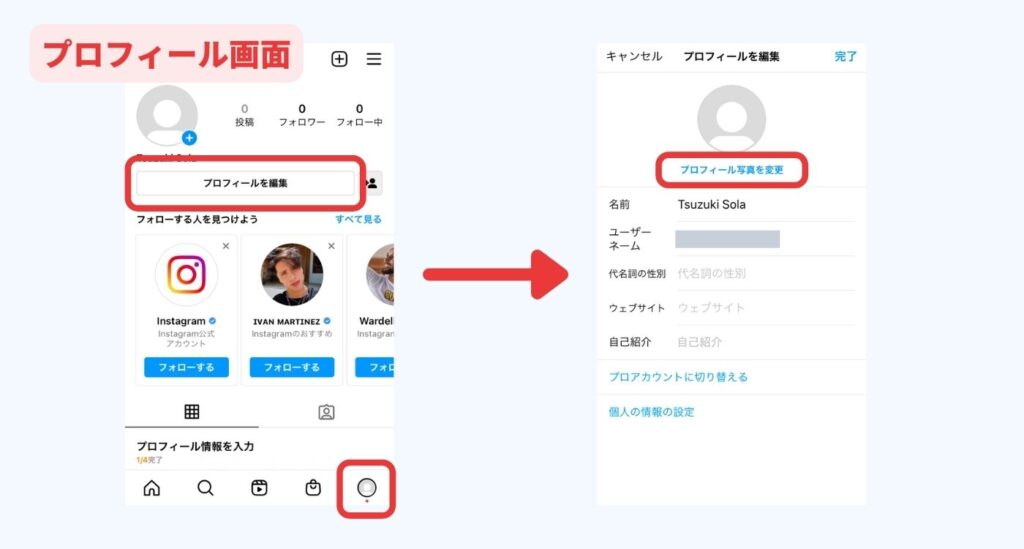
「プロフィールを編集」をタップし、プロフィール編集画面で「プロフィール写真を変更」をタップします。
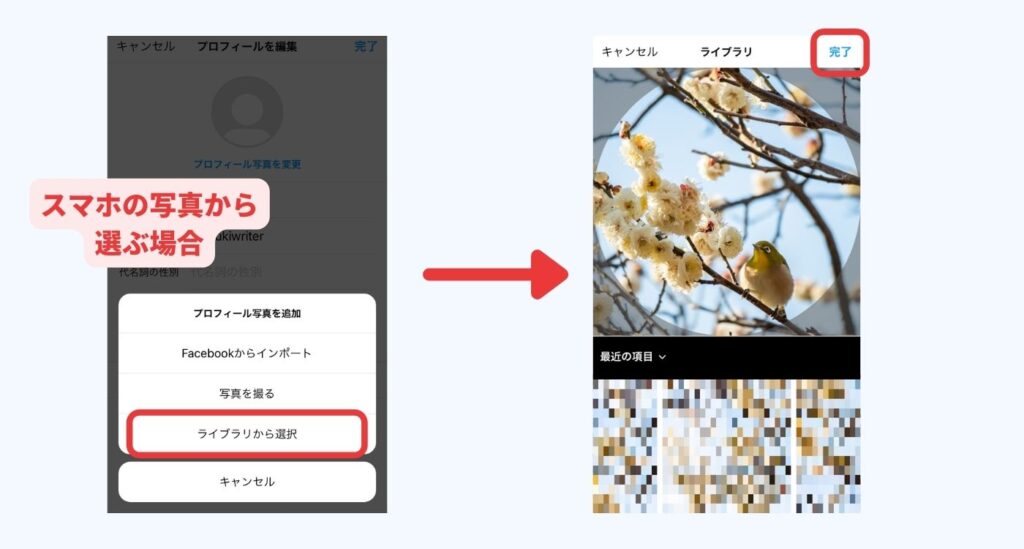
次に、プロフィール写真をどこから追加するかを選べます。スマホの中の写真から選ぶ場合は、「ライブラリから選択」を選びます。
プロフィール写真にしたい画像を選んだら、アイコンの丸部分にうまく画像が表示されるように調整をして「完了」をタップします。
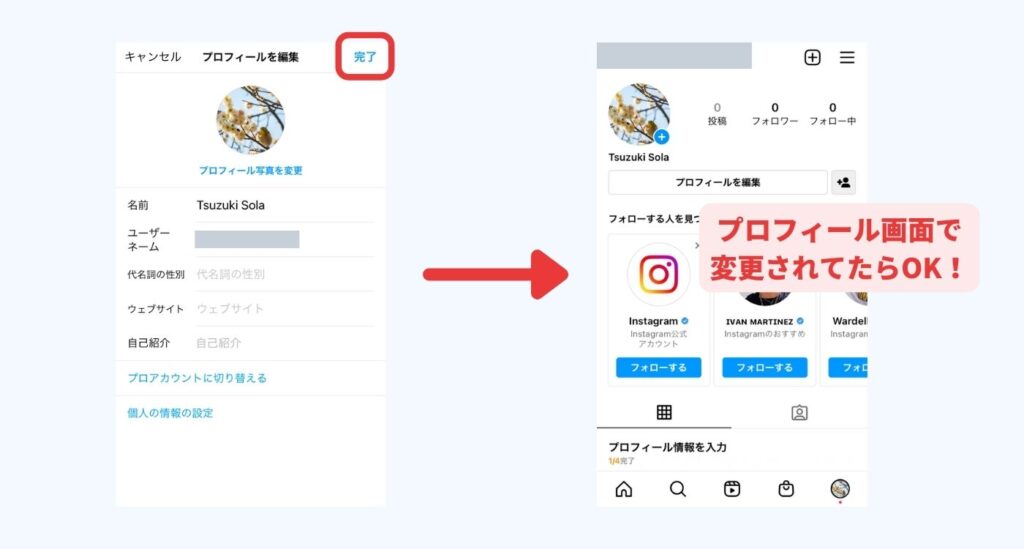
「プロフィール編集画面」に戻るので、再度「完了」をタップします。
アイコンが変更されているのを確認できたら、問題なく設定が完了しています。
1-2.Androidの場合
インスタを開いたら、まず「プロフィール画面」を開きます。プロフィール画面は右下の自分のアイコンから開けます。
「プロフィールを編集」をタップし、プロフィール編集画面で「プロフィール写真を変更」をタップします。
プロフィール写真をどこから追加するかを選べます。スマホの中の写真から選ぶ場合は、「新しいプロフィール写真」を選びます。
「ギャラリー」のタブからプロフィール写真にしたい画像を選択します。その場で撮影した写真をプロフィール画像にしたい場合は、「写真」のタブに切り替えます。
アイコンの丸部分にうまく画像が表示されるように調整をして「完了」をタップします。
フィルターをかけたり、明るさなどの調整をしたりすることも可能です。
調整が完了したら、右上の「→」ボタンをタップすると「プロフィール写真が変更されました」と表示され、設定は完了です。
1-3.パソコンの場合
インスタを開いたら、まず「プロフィール画面」を開きます。プロフィール画面は右上の自分のアイコンから開けます。
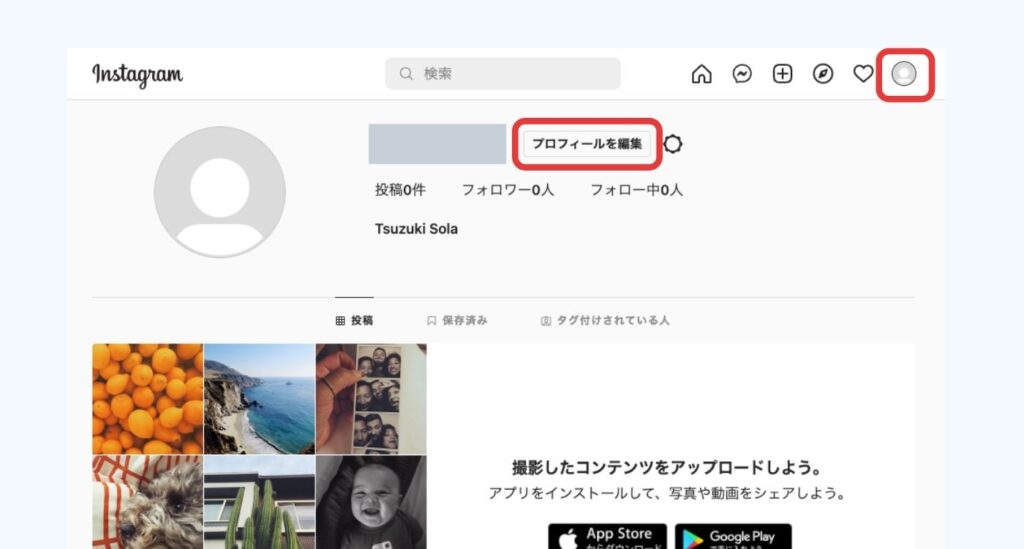
「プロフィールを編集」をタップし、プロフィール編集画面で「プロフィール写真を変更」をクリックします。
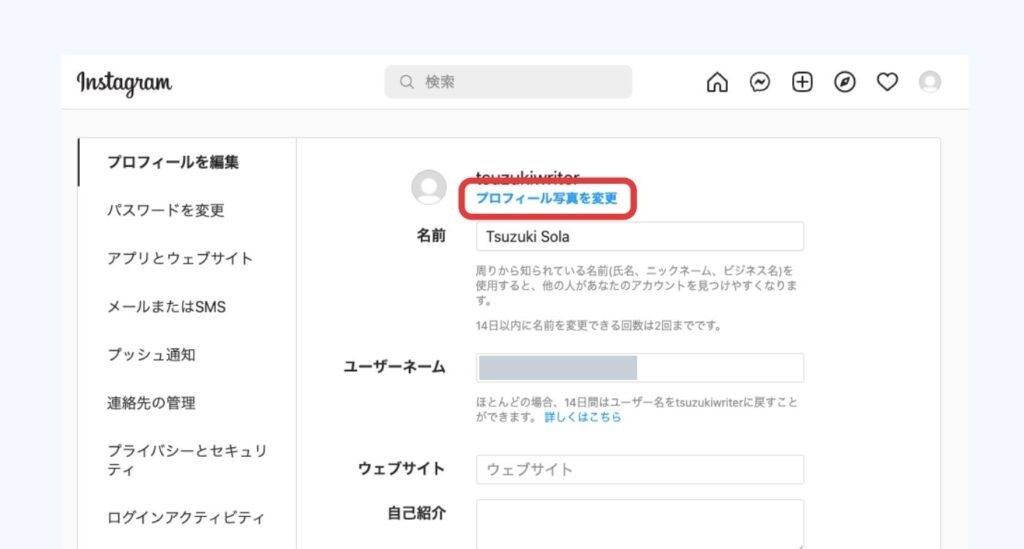
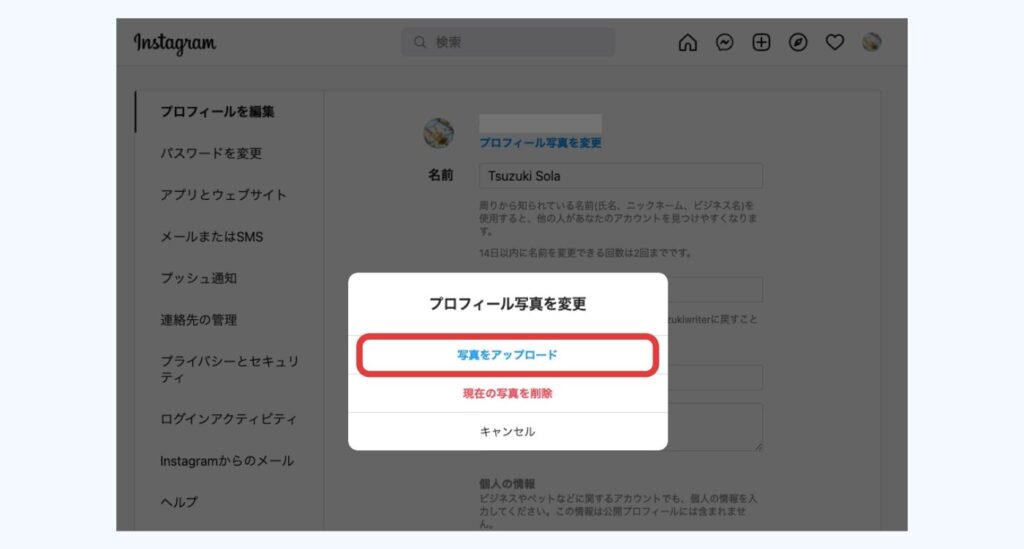
プロフィール写真をどこから追加できるかを選べます。「写真をアップロード」をクリックして、パソコン内の写真フォルダやダウンロードフォルダなどの中から設定したい画像を選択して、「開く」をクリックします。
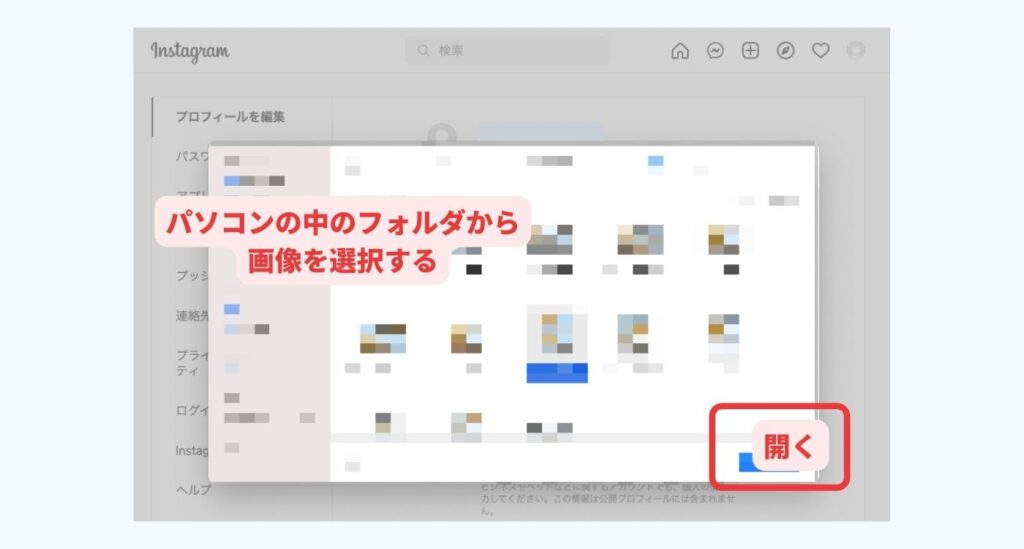
「プロフィール編集画面」に戻ります。この時点ですでに設定が完了しているので、そのまま「ホーム画面」や「プロフィール画面」に移動して、アイコン画像が変わっているかを確認しましょう。
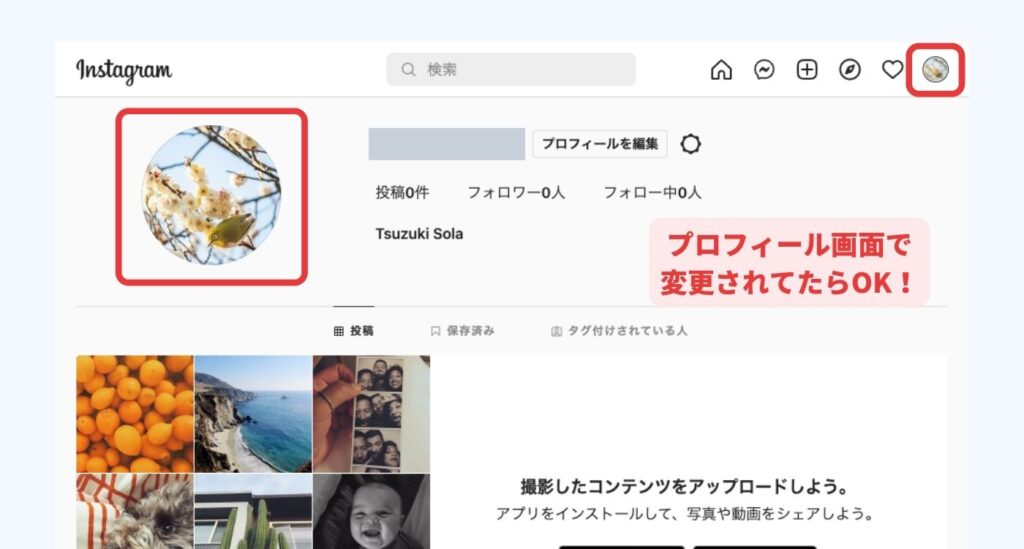
2.プロフィール画像(アイコン)を設定するメリット
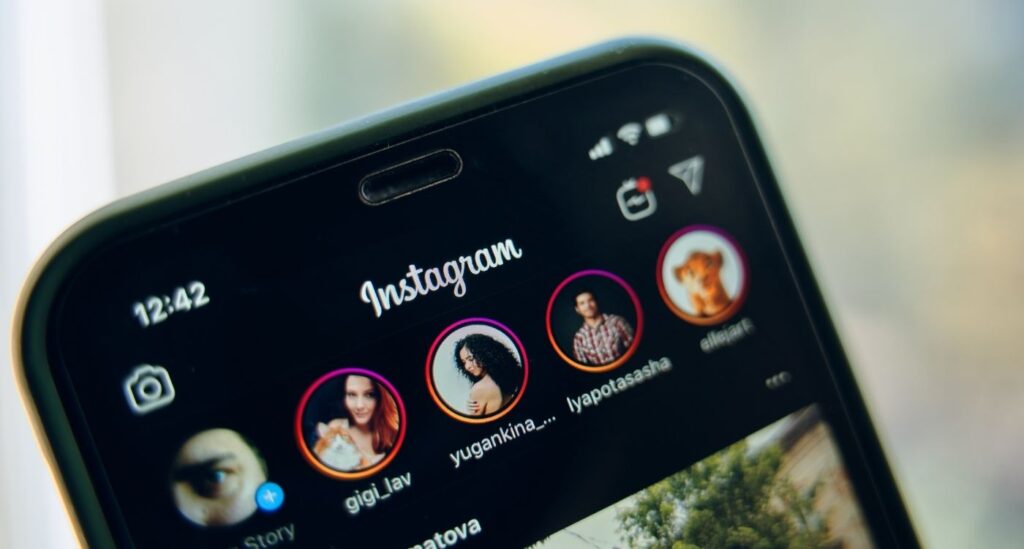
プロフィール画像を設定するメリットは、認識しやすくなると言うことです。
フィード投稿の際もですが、ストーリーズ投稿の場合は特に名前よりもアイコンの方が大きいため、プロフィール画像の印象で誰だか覚えられているということも多くあります。
自分がインスタを眺めている時も、アイコンで誰だかを認識していませんか?
そのため、伸ばしていきたいアカウントの場合は必ずプロフィール写真を設定することをおすすめします。
なお、プロフィール画像で誰のアカウントかということを認識している人が多いため、フォロワー数が多くなってからの画像変更は注意する必要があります。
3.プロフィール画像(アイコン)をおしゃれにするには
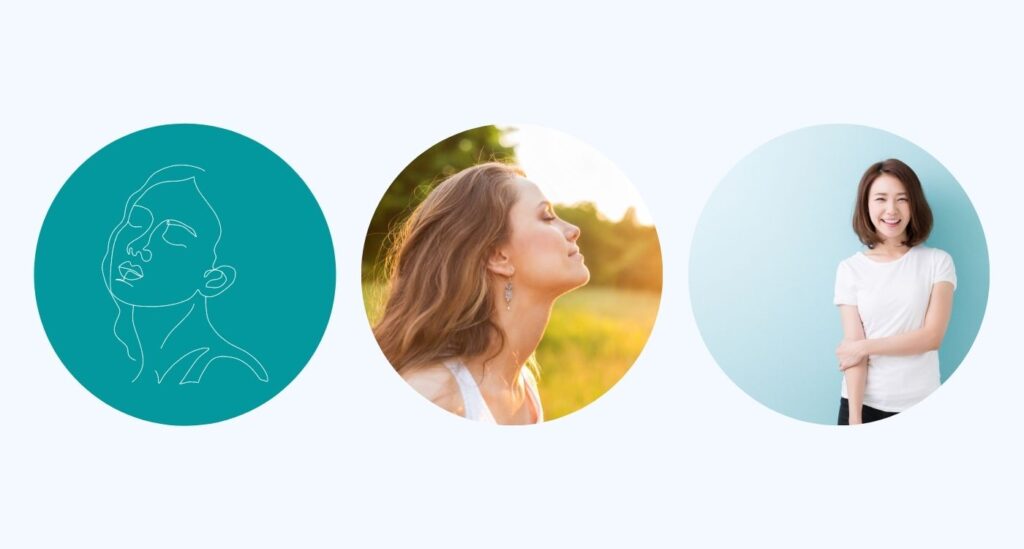
プロフィール画像でその人がどんな人なのか認識される傾向にあるため、画像にはこだわりたいですよね。
おすすめなのは、自分の顔写真や雰囲気がイメージしやすい画像です。顔を出したくない人もいると思うので、自分の顔写真でなくても良いのですが、「人」の雰囲気を感じると見ている人に共感してもらいやすい傾向にあります。
顔写真で使用する写真は、正面でなくても構いません。横顔であったり後ろ姿であったり自然な雰囲気で、笑顔のものが良いですよ。
また、写真をそのまま使うのではなく、アプリなどを用いて装飾をするとおしゃれになります。
自分の姿を出したくないという人は、イラストにするのもおすすめ。「ココナラ」というサービスを使えば、似顔絵を描いてもらえます。さまざまなイラストレータさんがいるので、自分の好きな雰囲気のイラストを描く人に頼んでみるのも良いですよ。
線だけのモノクロや、フラットデザインなどにするとおしゃれになります。プロフィール画像は小さめなので、背景を単色にするなどシンプルなものが良いでしょう。
4.プロフィール画像(アイコン)の推奨サイズ
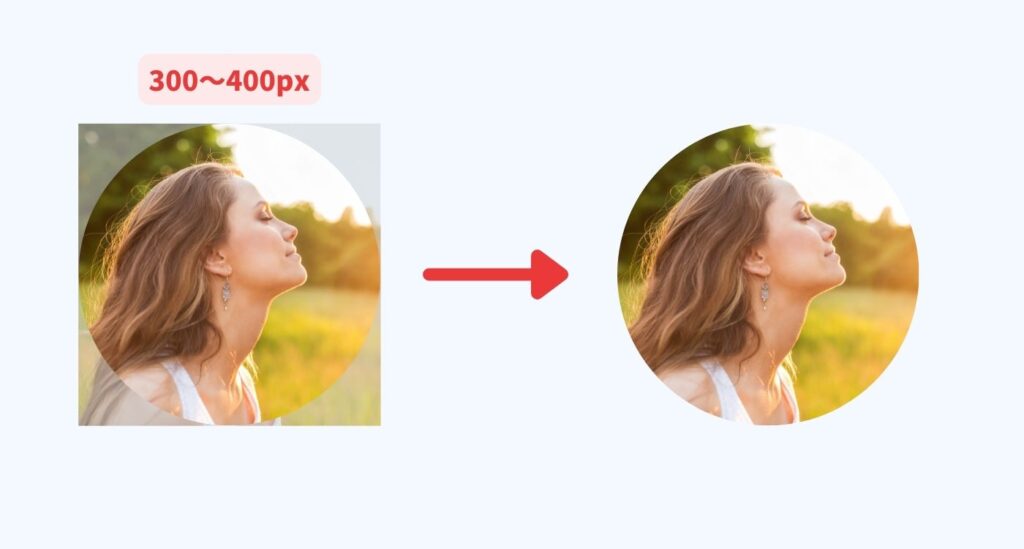
プロフィール画像には特に推奨サイズはありません。実際に表示されるのは「155px×155px」です。
おおよそ、300〜400pxの正方形の画像を用意していれば画質もよく、大きすぎることもなく設定できると言われています。あまりサイズが大きいとエラーが出て、設定できない場合があります。また、丸く切り取られて表示されるということを意識しておきましょう。
インスタグラム上では、プロフィール画像は比較的小さめに表示されますが、これを拡大されることはあるのかと疑問に思う方もいるかもしれません。
基本的にアプリでは拡大表示はできないので、拡大されることはないと考えて良いですが、ブラウザを使用すると画像の保存ができるため、拡大表示が可能です。
そのため、拡大されたくないものはプロフィール画像に設定しないことをおすすめします。
5.プロフィール画像(アイコン)変更回数に制限はある?
プロフィール画像の変更回数に制限はありません。
名前には変更回数制限があり、14日以内に名前を変更できる回数は2回までと決まっています。
しかし、プロフィール写真に制限はないので、何度も変えることが可能です。最初どの画像にしようか迷っている時は、何回か変更してみても良いかもしれません。
ただし、一度これ!というものに設定した後は、頻繁に変更することはおすすめできません。プロフィール画像が認識されてから変更するときは、誰?となるのを避けるため。できるだけ告知をするなど変更したことを知らせるようにすると良いですよ。
6.プロフィール画像(アイコン)変更したら通知される?
プロフィール画像や、自己紹介などプロフィール編集画面で変更を加えても、特に通知されることはありません。
そのため、アカウントを伸ばしていきたいという人はプロフィール写真を変更したことをストーリーズなどでお知らせするのがおすすめです。
プライベートなアカウントなので、通知されたくないと思っている方は、フォロワーに通知が入ってしまうなどはないので、安心してプロフィール画像を変更してください。
7.プロフィール画像(アイコン)が設定・変更できない原因と対処法
プロフィール画像の設定をやってみたけど、うまく設定・変更ができないという場合の原因と対処法についていくつかご紹介します。お困りの人は試してみてください。
7-1.原因① プロフィール画像の変更画面が探せない
プロフィール画像の横に小さく表示されている「+」をタップしてしまってはいませんか。
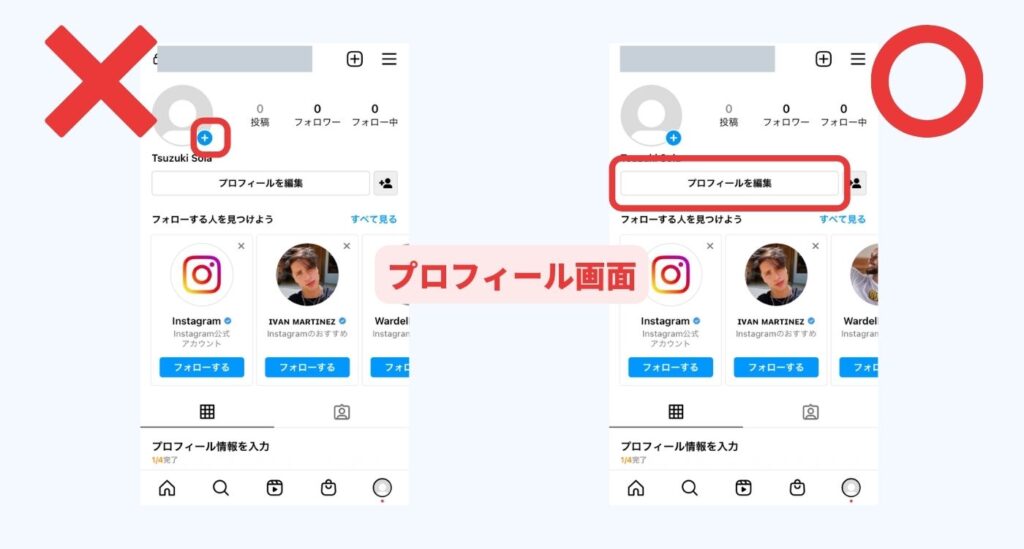
この「+」は、ストーリーズを投稿するためのもの。そのため、ここからプロフィール画像を設定することはできません。
「プロフィールを編集」から設定しましょう。
7-2.原因② 画像サイズが適切でない
設定したい画像が、カメラで撮影したものだとサイズが大きすぎて、設定できないということがあります。
画像のサイズが大きすぎる場合は、トリミングをしたり、リサイズをしたりしてから設定してみましょう。
また、同じように画像サイズが小さすぎても設定することができません。
7-3.原因③ アプリや端末のバージョンが古い
どのようなアプリでも、アプリや端末のバージョンが古いと不具合が起こりやすくなります。
アップデートを全然していない時に、プロフィール画像が設定できないという不具合が起きたら、こちらの原因を疑ってみましょう。
アプリ自体のアップデートをすることと、端末のバージョンもできれば最新にしておくことをおすすめします。
7-4.原因④ 通信環境が不安定
Wi-Fiやモバイル通信環境が不安定になっていると、画像がうまくアップロードできず、プロフィール画像がうまく設定できない場合があります。
他のアプリやブラウザ検索など、通信が問題なくできるかどうかを確認してみましょう。読み込みが遅かったり、できなかったりしたらインターネットが不安定になっている可能性があります。
Wi-Fiの場合は、通信環境を確認してみてください。モバイル通信を使用しているのにインターネットが不安定だという場合は、通信制限がかかっていないか、インターネットが問題なく届く場所にいるかなどを確認してみましょう。
7-5.原因⑤ インスタ側に不具合が起きている
プロフィール写真がうまく設定できないとき、インスタの他の機能が使えるかどうかを確認してみてください。インスタ自体に不具合が起きているということも考えられます。
何かおかしいと思った時は、Twitterなどでインスタと調べてみると、そのエラーが自分だけに起こっているのか他にも困っている人がいるのかがわかります。
インスタ自体に不具合が起きている場合は、しばらく時間を置いてから再度プロフィール画像を設定してみましょう。
7.プロフィール画像(アイコン)は印象付けるのに大事
インスタをみている間、人々はプロフィール画像でどんな人なのかや誰なのかを判断する傾向にあります。
プライベートのアカウントであれば、あまり気にする必要はありませんが、フォロワーを伸ばしていきたいと思っているアカウントの場合は、プロフィール画像をちゃんと設定することをおすすめします。
その際、そのアカウントの投稿者がどのような人物なのか、世界観や雰囲気が伝わる画像を選びましょう。
プロフィール画像の設定自体は、手順に沿って行えば難しくありませんし、変更回数に制限がないのでぜひ試しに設定してみてくださいね。